그래픽 이퀄라이저 활용 기초 가이드
그래픽 이퀄라이저를 사용하면 특정 주파수를 부스트하거나 잘라 소리를 변경할 수 있습니다. 이 입문서로 지식을 쌓으세요. 그 다음은 여러분의 귀를 따라가세요.

그래픽 이퀄라이저를 사용하는 이유는?
음악이나 음성 녹음은 다양한 음색을 가질 수 있는데, 모든 음색이 다 듣기 좋은 것은 아닙니다. 그래픽 이퀄라이저(EQ)는 음질을 개선하기 위해 특정 범위의 주파수를 부스트하거나 잘라내는(더 크게 또는 더 부드럽게 만드는) 것과 같은 간단한 솔루션을 제공합니다. 그래픽 이퀄라이저는 데시벨(소음도) 단위로 위아래로 움직이는 슬라이더는 자동차 오디오 스피커 시스템 및 홈시어터와 녹음 스튜디오에서 흔히 볼 수 있는 친숙한 기능입니다.
그래픽 이퀄라이저 작동 방법?
대부분의 그래픽 이퀄라이저는 소리를 6개에서 31개의 주파수 대역으로 나누고 물리적인 슬라이더 또는 가상 슬라이더로 각 대역의 볼륨을 제어합니다. 예를 들어 트랙에서 트레블이 너무 큰 경우 하나 또는 두 개의 더 높은 주파수 대역에서 볼륨을 자르면 트레블이 부드러워질 수 있습니다. 베이스가 창을 흔드는 경우 저주파 대역의 슬라이더 중 하나를 내리면 됩니다.
(주파수는 음파가 특정 지점을 통과하는 속도를 말하는 것으로 초당 진동수를 말하는 헤르츠(Hz)라는 단위로 측정됩니다. 저음은 느린 파형을, 고음은 빠른 파형을 보입니다. 아주 민감한 사람들은 약 20-20,000Hz 사이의 소리를 들을 수 있습니다.)
31 밴드 그래픽 이퀄라이저에서 각 대역의 중심 주파수는 인접한 대역의 중심 주파수에서 1/3 옥타브 떨어져 있습니다. 작업할 대역이 너무 많으면 좁은 주파수 범위를 조정할 수 있습니다. 10 밴드 이퀄라이저에서는 중심 주파수가 1옥타브 떨어져 있기 때문에 조정을 하면 전체 옥타브 톤이 변경됩니다. 이렇게 하면 자르기 및 부스트가 쉬워지지만 변경할 생각이 없었던 주파수까지 변경될 위험이 있습니다.
프로듀서이자 엔지니어인 Gus Berry는 “그래픽 이퀄라이저는 매우 간단해서 멋집니다.”라고 말합니다. “고정 주파수 포인트 중 하나를 올리거나 내릴 수 있습니다. 만약 어떤 것을 부스트했는데 소리가 마음에 들지 않는다면, 바로 조금 잘라낼 수 있습니다. 무언가를 잘라냈는데 그 소리에 관한 모든 존재감이 그냥 사라진다면, 이 소리를 계속 간직하거나 심지어 조금 더 부스트 하고 싶을지도 모릅니다.”

하이패스 필터 및 로우패스 필터를 사용한 제한 설정.
좋은 이퀄라이저 플러그인이라면 이러한 필터를 잘 사용할 수 있습니다. 하이패스 필터는 저주파를 차단하고 고주파는 통과하도록 하고, 로우패스 필터는 그 반대입니다.
프로듀서이자 믹싱 전문가인 Lo Boutillette는 저주파 베이스를 자르기 위해 하이패스 필터를 사용합니다. 그녀는 “저주파는 잘 들리지도 않고, 베이스가 과도하면 방을 울리게 만들 수 있으니까요.”라고 말합니다. Berry도 같은 말을 합니다. 그는 보컬 트랙을 믹싱할 때, 그는 100Hz 이하의 모든 주파수를 필터링하는 경향이 있습니다. “마이크에 아음속 주파수가 잡히면 믹스가 흐려집니다.”라고 그는 말합니다. “이런 주파수는 사람의 귀에 들리지도 않으면서 스피커가 쓸데없이 열심히 작동하도록 합니다.”
Berry는 드럼 트랙을 혼합할 때 스네어 또는 심벌즈 블리딩을 방지하기 위해 로우패스 필터를 사용합니다. 팟캐스트의 단골 프로듀서인 Boutillette는 로우패스 필터를 너무 낮게 설정하지 않도록 주의시킵니다. 사람의 목소리는 대부분 1000-3000Hz 사이에 존재하지만, 치찰음과 자음 소리는 더 높은 주파수에 닿을 수 있습니다. 그녀는 “필터 최대치를 낮추면 사람의 목소리가 명료하게 들리지 않을 위험이 언제나 존재합니다. 정말 섬세하게 작업해야 합니다.”라고 말합니다.
Berry는 보컬을 녹음할 때 2000-4000Hz 사이를 모니터링하고 과도해 보이면 약간 자릅니다. 그는 또한 600-800Hz 사이에서 재생되는 목소리에 비음이 심하면 '울리는 요소'를 찾습니다.
EQ 컨트롤 조정은 가볍게.
대역을 자르거나 부스트 하는 것은 중심 주파수의 게인(gain, 즉 볼륨)만 변경하는 것이 아니라는 것을 명심해야 합니다. 그 위아래의 다양한 주파수도 부스트하거나 자르는 것입니다. 약간의 조정으로도 소리를 크게 변경할 수 있습니다.
Berry는 급격한 변화는 부자연스럽게 들릴 수 있기 때문에 한두 dB(데시벨) 이상 자르는 경우는 거의 없다고 말합니다. 부스트 또는 잘라내기 중에서 Boutillette는 보통 잘라내기를 선택하지만 어느 방향으로도 3dB를 넘기지 않는다고 말합니다.
가장 중요한 것은 눈이 아니라 귀를 쓰는 것입니다. “더 밝은 소리를 원한다고해서 반드시 고점을 부스트해야하는 것은 아닙니다. 지저분한 낮은 울림소리를 잘라내서 소리를 밝게 할 수도 있습니다. 더 어두운 사운드를 원할 때 저점을 부스트하지 않을 수도 있습니다. 고점을 좀 잘라보는게 좋을지도 몰라요.”
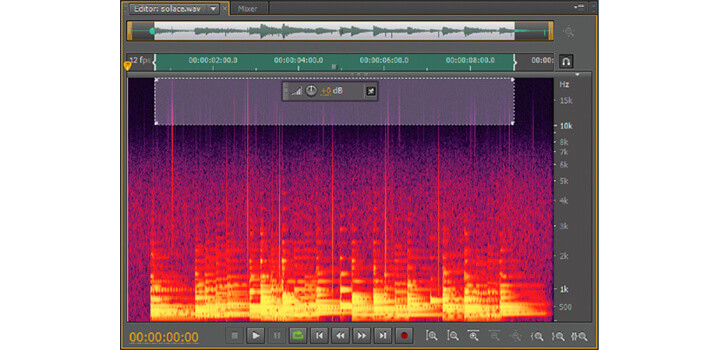
정확한 주파수 조정을 위한 파라메트릭 이퀄라이저 사용
그래픽 이퀄라이저는 전체 음악 믹스를 튜닝하는 데 효과적이지만 오디오 엔지니어들은 특정 주파수를 정확히 파악하기 위해 파라메트릭 이퀄라이저를 사용하는 경향이 있습니다. Boutillette는 파라메트릭 이퀄라이저에 관해 “중간 주파수를 선택하고, 영향을 받는 주변 주파수의 대역폭을 좁히거나 넓힐 수 있으며, 또한 이런 주파수의 기울기를 조정할 수 있습니다.”라고 말합니다.
오디오 파일의 주파수를 시각적으로 나타내는 스펙트럼 분석기를 사용하여 편집할 수도 있습니다. 밝은 색상은 더 큰 소리를 나타내므로 정확하게 잘라내기가 가능합니다.
라이브 공연과 스튜디오에서의 그래픽 EQ.
록 콘서트든 팟캐스트 녹음이든 라이브 공연은 음향 반사, 방 크기 및 모양, 주변 소음과 같은 요소들이 유동적입니다. Boutillette는 그래픽 이퀄라이저가 피드백 없이 라이브 사운드를 생성하는 데 효과적이라고 말합니다. 그녀는 “이것을 '방 밖으로 내보내기'라고 부릅니다.”라고 말합니다. “특정 주파수를 약화시켜서 사람들의 귀를 상하게 하지 않으려는 거죠.” Berry는 “라이브 사운드에서 볼 수 있는 그래픽 이퀄라이저는 훨씬 더 거칩니다. 전체 옥타브나 반 옥타브가 아닌 몇 개의 주파수만 걸러낼 수 있습니다.”라며 동의합니다.
녹음 스튜디오의 오디오 시스템은 사운드 처리를 할 수 있으면서 올바른 위치에 있는 스피커가 있는 환경에서 녹음하는 데 최적화되어 있습니다. 즉, 녹음을 할 때 그래픽 이퀄라이저가 홈 스테레오 사운드 시스템과는 다른 용도로 사용됩니다. Berry는 “스튜디오에서는 그래픽 이퀄라이저를 일렉 기타와 통기타와 같은 중음역대 악기에 더 자주 사용합니다.”라고 말합니다. “이런 악기의 소리는 대역폭이 더 넓어 귀에 좀 더 음악적으로 들립니다.”
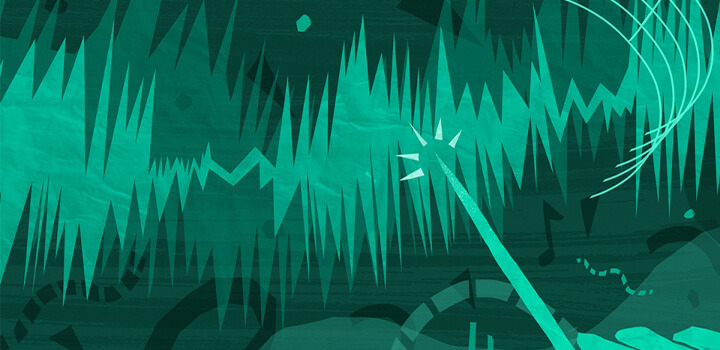
제작 기술 및 믹싱 기술을 향상하는 방법?
매번 새로운 마음가짐으로.
일부 사운드 엔지니어는 특정 유형의 음악을 위한 템플릿을 사용하지만, 어떤 믹싱이든 처음부터 시작하는 것이 좋습니다. 각각의 악기와 목소리는 모두 다른 소리와 느낌을 가졌기 때문에 디지털 오디오 워크스테이션에서 작업을 시작할 때마다 열린 마음(혹은 귀!)으로 들어야 합니다.
꾸준한 연습.
오디오 녹음 및 믹싱 전문가가 되기 위해서는 시간과 연습이 필요합니다. 몇 년 동안 오디오 작업을 해왔지만, Berry는 믹싱을 할 때마다 특정 악기의 주파수 범위에 대해 더욱 잘 이해하려고 노력하고 있습니다. 그는 “그러면 악기의 소리 중 어느 부분을 온전하게 보존하는 것이 중요한지, 어떤 부분을 필터링하거나 부스트할 수 있는지 알 수 있습니다.”라고 말합니다.
시간을 들여 귀를 훈련하고 지식을 쌓아야 합니다. 오디오 이퀄라이저로 실험을 계속하다 보면 EQ 재능이 자라날 것입니다.
기고자
관련 정보
인기 있는 오디오 미디어를 시작하기 위한 기본 사항을 살펴보세요.
적합한 음악이나 팟캐스트 믹싱 플랫폼을 선택하는 방법을 살펴보세요.
작업자의 감성 및 역량 발휘: 그래픽 이퀄라이저의 기초
그래픽 이퀄라이저를 사용하여 특정 주파수 밴드를 편집하거나 잘라내어 사운드를 변경하는 방법을 살펴보세요.
모든 화면 크기에 유용한 영상 편집 원칙과 실용적인 팁을 살펴보세요.
Adobe Audition 다운로드
업계 최고의 디지털 오디오 편집 소프트웨어를 통해 사운드 효과를 제작, 믹싱 및 디자인할 수 있습니다.
7일 무료 후 ₩30,800/월



